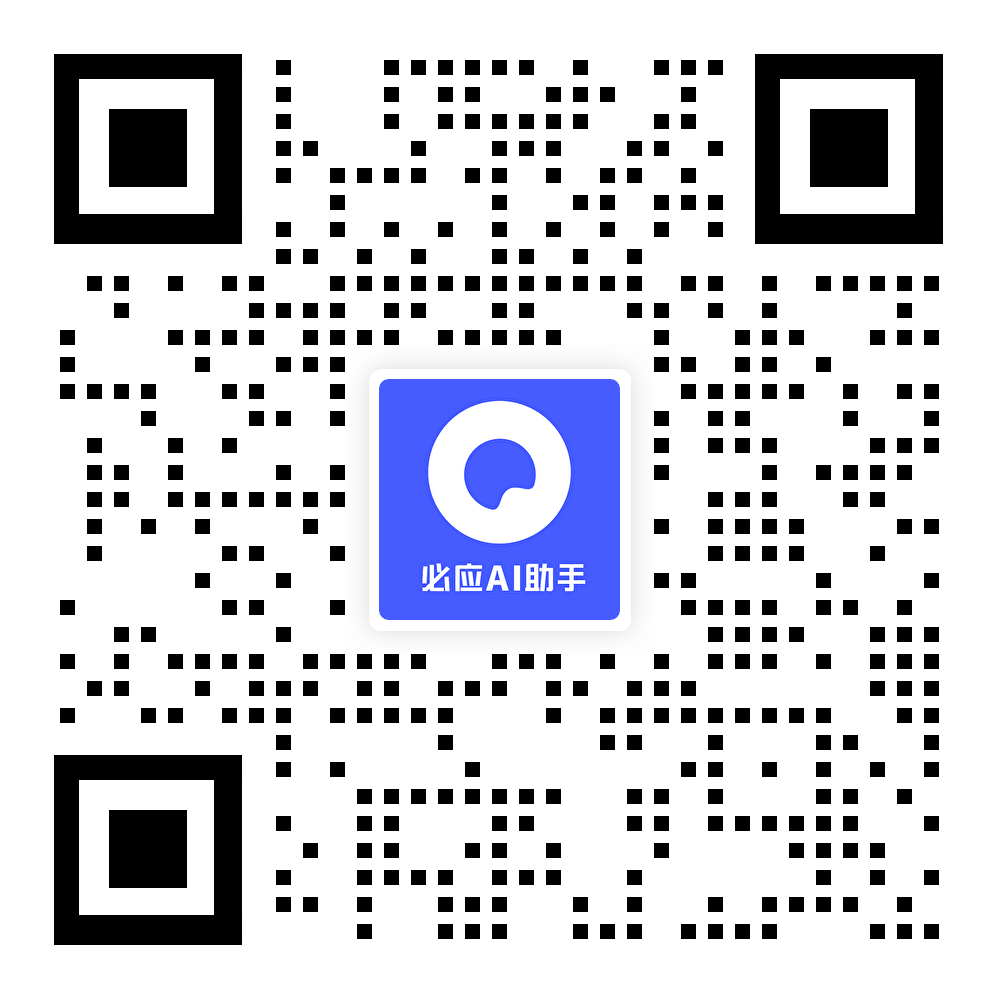ubuntu环境下Spyder安装与应用的实验心得
Ubuntu 环境下安装 Spyder 通常可以通过几种方式:使用 Anaconda、pip 或者系统的包管理器。以下是根据这些安装方法以及在 Ubuntu 上使用 Spyder 的一些实验心得:
### 安装心得:
1. **使用 Anaconda**:
- 安装 Anaconda 是最简单的方式。Anaconda 是一个科学计算环境,包含了 Spyder 在内的许多科学计算库和工具。
- 下载 Anaconda 安装脚本后,在终端执行安装,这过程中可以选择安装路径并初始化 Anaconda 环境。
- 安装完成后,在终端输入 `spyder` 即可启动 Spyder IDE。
2. **使用 pip**:
- 需确保已安装 Python 和 pip。Spyder 需要 Python 3 版本。
- 在终端中运行 `pip install spyder`。
- 如果仅对 Python 环境进行最小限度的修改,更倾向于不引入 Anaconda,这种方法更加合适。
3. **使用apt-get(或相似包管理器)**:
- Ubuntu 用户可以使用 `sudo apt-get install spyder` 命令从官方仓库安装 Spyder。
- 这种方法依赖 Ubuntu 的软件包管理系统,可能不会得到最新版本的 Spyder。
### 应用心得:
1. **环境管理**:
- Spyder 支持多个 Python 环境,因此可以配置特定项目的依赖环境。
- 利用 Anaconda 创建独立的环境,可以在启动 Spyder 时选择不同的解释器。
2. **代码开发**:
- Spyder 提供了一套丰富的工具帮助编码,包括代码自动完成、调试器和语法高亮等,这些功能都使编码更高效。
- 可以很方便地探查变量和数据结构,有助于数据分析和问题调试。
3. **性能监控**:
- Spyder 内置了资源监视器,可以实时查看 CPU 和内存的使用情况,这对于运行大数据处理任务非常重要。
4. **可视化支持**:
- 通过内置的图形视图,可以直接在 IDE 中生成并查看图标和数据图形,无需额外的窗口,这提高了数据分析的流程。
5. **集成终端**:
- Spyder 集成了系统终端的功能,可以在 IDE 中直接运行系统命令,这样可以减少频繁切换窗口的需要。
6. **插件生态**:
- Spyder 支持安装插件来扩展其功能,比如 Vim 编辑模式、代码格式化等。
7. **多文档界面**:
- 对于同时开发多个项目的用户,Spyder 的多文档界面允许你在一个窗口中打开多个项目,便于管理和切换。
### 结论:
安装 Spyder 时,选择哪种方式取决于个人偏好,每种方式都有其优缺点。使用时,强大的集成开发环境特性可以显著提高开发效率,尤其是对于数据科学家和工程师来说。而且,由于它是一个开源项目,社区支持和不断的更新也为 Spyder 用户提供了额外的价值。
AI智能问答网
免责声明:
以上内容除特别注明外均来源于网友提问,创作工场回答,未经许可,严谨转载。
点击这里>>使用创作工场,更聪明、更完整、更原创!